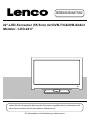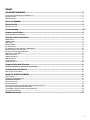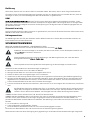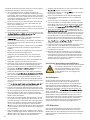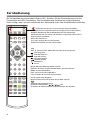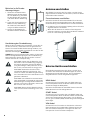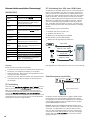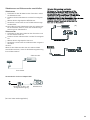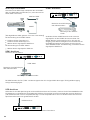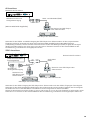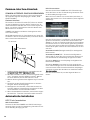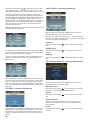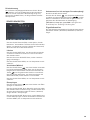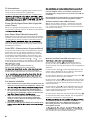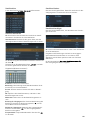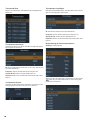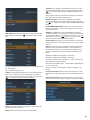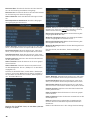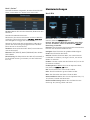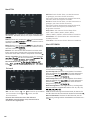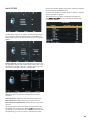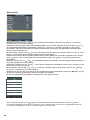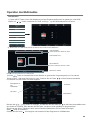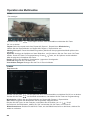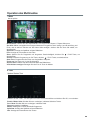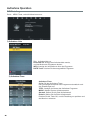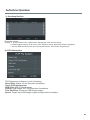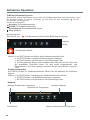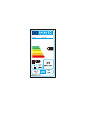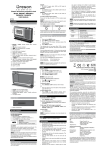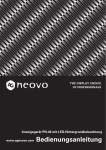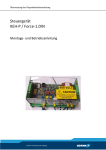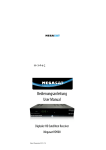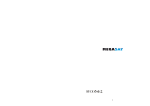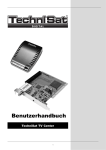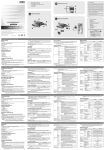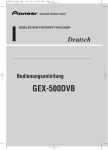Download BEDIENUNGSANLEITUNG
Transcript
BEDIENUNGSANLEITUNG 22”-LED-Fernseher (55.5cm) mit DVB-T/C&DVB-S2&CI Modelnr.: LED-2217 Lesen Sie sich die gesamte Anleitung des Fernsehers sorgfältig durch und bewahren Sie sie an einem sicheren Ort für den späteren Gebrauch auf. Zur Information und Unterstützung, www.lenco.eu Inhalt SICHERHEITSHINWEISE ...........................................................................................................3 Vorsicht bei Verwendung von Kopfhörern ...................................................................................................................... 4 Aufstellungsort .............................................................................................................................................................. 4 LED-Bildschirm.............................................................................................................................................................. 4 Gerät und Zubehör ...................................................................................................................5 Erste Schritte...........................................................................................................................5 Ansicht von vorn ............................................................................................................................................................. 5 Fernbedienung.........................................................................................................................6-7 Antenne anschließen................................................................................................................8 Fernsehantenne anschließen......................................................................................................................................... 8 Externe Geräte anschließen.....................................................................................................8 HDMI-Kabel.................................................................................................................................................................... 8 SCART-Kabel.................................................................................................................................................................. 8 VGA-Kabel ...................................................................................................................................................................... 8 ANSCHLÜSSE ............................................................................................................................................................... 10 PC-Verbindung ............................................................................................................................................................. 10 PC-Verbindung über VGA- bzw. HDMI-Kabel ............................................................................................................... 10 Satellitenantenne anschließen .................................................................................................................................... 10 Mit einer Stereoanlage verbinden................................................................................................................................ 11 DVD-Player anschließen .............................................................................................................................................. 12 HDMI-Anschluss........................................................................................................................................................... 12 SCART-Anschluss ........................................................................................................................................................ 12 USB-Anschluss ............................................................................................................................................................ 12 AV-Anschluss ............................................................................................................................................................... 13 YPbPr-Anschluss ......................................................................................................................................................... 13 Common-Interface-Einschub .................................................................................................14 COMMON-INTERFACE-EINSCHUB VERWENDEN ........................................................................................................ 14 Automatische Installation ......................................................................................................14 LED-TV ein-/ausschalten ............................................................................................................................................. 14 Menü (TV-)EINSTELLUNGEN...................................................................................................15 Signalquelle ................................................................................................................................................................. 15 Automatische Sendersuche ......................................................................................................................................... 15 SENDER BEARBEITEN ................................................................................................................................................. 17 Signalinformation......................................................................................................................................................... 17 CI-Informationen.......................................................................................................................................................... 18 Power-Off-No-Signal-Down (Kein-Signal-Abschalt-Timer) ........................................................................................ 18 Auto-Power-Down (Abschaltautomatik) ...................................................................................................................... 18 Guide (EPG – Elektronischer Programmführer) .......................................................................................................... 18 Sat-Antenne einstellen ................................................................................................................................................ 18 Menüeinstellungen ................................................................................................................23 1 Operation des Multimedias...................................................................................................... .28 Bedienung - Grundlagen .............................................................................................................................................. 28 1. Foto........................................................................................................................................................................... 29 2. Musik ........................................................................................................................................................................ 29 3. Film .......................................................................................................................................................................... 30 4. Text ........................................................................................................................................................................... 30 Aufnahme Operation.............................................................................................................31-33 TECHNISCHE DATEN...............................................................................................................34 2 Einführung Vielen Dank, dass Sie sich für diesen LED-TV entschieden haben. Wir hoffen, dass er Ihnen lange Freude bereitet. Sie werden sicher mit dem Umgang ähnlicher Produkte vertraut sein. Nehmen Sie sich trotzdem die Zeit, diese Anweisungen zu lesen, um einen bestmöglichen Betrieb des Gerätes zu gewährleisten. HDMI terface) ist die neueste Generation digitaler Multimediaschnittstellen. Im Gegensatz zu traditionellen Anschlüssen werden unkomprimierte digitale Bild- und Tonsignale über ein einziges Kabel übertragen. Dieses Fernsehgerät unterstützt die Einspeisung von HD-Signalen über die HDMI-Eingangsbuchse auf der Gehäuserückseite. Sicherheit ist wichtig Um Ihre und die Sicherheit anderer Personen zu gewährleisten, lesen Sie die Sicherheitshinweise aufmerksam durch, BEVOR Sie das Gerät in Betrieb nehmen. Haftungsausschluss Die Abbildungen des LED-TVs, des Zubehörs und der Bildschirmmenüs in diesem Benutzerhandbuch können von Ihrem tatsächlichen Produkt abweichen. SICHERHEITSHINWEISE WICHTIGE SICHERHEITSHINWEISE – VOR GEBRAUCH LESEN Folgende Sicherheitshinweise sind auf der Geräterückseite des Fernseher VORSICHT: Um Stromschläge zu vermeiden, das Gerät nicht öffnen. Lassen Sie Reparaturarbeiten nur ten Technikern ausführen. v Dieses Symbol kennzeichnet wichtige Bedienungs- oder Wartungshinweise, die in der dem Gerät beiliegenden Dokument Dieses Symbol kennzeichnet gefährliche Hochspannung, die Stromschläge verursachen kann. Bewahren Sie das Handbuch mit den Anweisungen sorgfältig auf. Benutzen Sie das Gerät nicht in der Nähe von Wasser. Reinigen Sie das Gerät nur mit einem leicht angefeuchteten Tuch. Achten Sie darauf, die Lüftungsöffnungen nicht zu verdecken. Installieren Sie das Gerät gemäß der Anweisungen der mitgelieferten Kurzanleitung bzw. Bedienungsanleitung. Verlegen Sie das Netzkabel so, dass es niemanden behindert. Achten Sie außerdem darauf, dass das Kabel nicht abgeklemmt wird, insbesondere am Stecker, an den Anschlussbuchsen und dort, wo es aus dem Gerät austritt. Lassen Sie das Netzkabel nicht über eine Tischkante hinausragen. Trennen Sie das Gerät während eines Gewitters, oder wenn Sie es für eine längere Zeit nicht benutzen, vom Stromnetz. ACHTUNG! Um elektrische Schläge oder Feuer zu vermeiden, achten Sie bitte darauf, das Gerät keinem Regen oder Feuchtigkeit auszusetzen. Das Gerät darf nicht mit Tropf- oder Spritzwasser in Berührung kommen. Ferner dürfen keine Behälter mit Flüssigkeit auf oder neben das Gerät gestellt werden. HINWEIS: Stellen Sie kein offenes Feuer (z.B. Kerzen) auf dem Gerät ab. HINWEIS: Werden Standbilder über einen Zeitraum von mehr als 2 Stunden ununterbrochen wiedergegeben, kann dies dazu führen, dass die Konturen der länger angezeigten Inhalte auf dem Bildschirm sichtbar bleiben, d.h. permanente Nachbilder auf dem Bildschirm verbleiben. Das Gleiche gilt, wenn über einen Zeitraum von mehr als 2 Stunden ein unveränderter Hintergrund Logos, Videospiele, Computerbilder, Teletext ein nicht bildschirmfüllendes Format (z.B. 4:3-Formate) wiedergegeben werden. Sie stellen kein Betriebsfehler dar und sind nicht durch die Herstellergarantie gedeckt. Dieses Gerät wurde unter Berücksichtigung aller gegenwärtig zu erfüllenden Sicherheitsbestimmungen hergestellt. 3 Folgende Sicherheitshinweise dienen zum Schutz gegen fahrlässigen Gebrauch und Folgeschäden. Ihr Fernsehgerät wurde vor dem Verlassen der Fertigungsstätte einer sorgfältigen Qualitätsprüfung unterzogen. Dennoch können immer Fehler auftreten. Falls Sie Rauch, starke Hitzeentwicklung oder andere unerwartete Vorgänge wahrnehmen, trennen Sie das Gerät sofort vom Stromnetz. Stellen Sie stets sicher, dass das Gerät ausreichend belüftet ist. Stellen Sie es nie in der Nähe oder gar hinter einer Gardine auf. Das Gerät ist nach dem Ausschalten nicht stromlos. Um es vollständig stromlos zu machen, ziehen Sie den Netzstecker aus der Steckdose. Schließen Sie das Gerät nur an ein Stromnetz an, das kette auf der Gehäuserückseite aufgedruckt sind. Die Steckdose muss sich in der Nähe des Gerätes leicht zugänglich sein. Um eine Netzüberlastung zu vermeiden, schließen Sie nicht mehrere Verbraucher gleichzeitig an dieselbe Steckdose an. Geräte der Schutzklasse 1 dürfen nicht an eine Wechselstromsteckdose ohne Erdleiter angeschlossen werden. Halten Sie das Gerät von Nagetieren fern. Nagetiere beißen gerne Elektroleitungen durch. Halten Sie das Netzkabel immer am Stecker und niemals am Kabel, wenn Sie es aus der Steckdose ziehen. Stellen Sie das Gerät so auf, dass niemand über das Netzkabel stolpern oder darauf treten kann. Stellen Sie keine schweren Gegenstände auf die Kabel. Anderenfalls könnten sie beschädigt werden. Achten Sie darauf, dass sich die Kabel außerhalb der Reichweite v steht Verletzungsgefahr. Stellen Sie das Gerät nicht in der Nähe von Wärmequellen auf. Dur bzw. das Netzkabel beschädigt werden. Der Bildschirm ist aus Kunststoff und kann leicht beschädigt werden. Seien Sie beim Aufheben gebrochener Kunststoffteile vorsichtig, damit Sie sich nicht verletzen. Stell rationen oder Erschütterungen ausgesetzt sind. Trennen Sie das Gerät während eines Gewitters vom Stromnetz, und ziehen Sie auch den Antennenstecker ab. Achtung! Berühren Sie den Antennenstecker nicht. Falls Sie das Gerät über einen längeren Zeitraum nicht verwenden, ziehen Sie zur Sicherheit das Netzkabel aus der Steckdose. Das Gerät wird während des Betriebs warm. Decken Sie es nicht mit einer Decke oder Ähnlichem ab, um eine Überhitzung zu vermeiden. Die Lüftungsschlitze dürfen nicht verdeckt werden. Stellen Sie das Gerät nicht in die Nähe von Heizgeräten. Stellen Sie das rodukt nicht in direktes Sonnenlicht. Beim Aufstellen in einem Regal, lassen Sie mindestens 5 cm Abstand zu allen Seiten. Das Fernsehgerät darf nicht mit Wasser oder Feuchtigkeit in Berührung kommen. Gebrauchen Sie dieses rodukt NICHT in Feuchträumen wie Badezimmern, Küchen oder in der Nähe von Schwimmbecken. 4 Schalten Sie das Gerät aus, wenn Sie vermuten, dass ssigkeit entstehen kann. Reparaturen dürfen nur v ten Technikern durchgeführt werden. Öffnen Sie das Gehäuse nicht. Eigenhändige Reparaturen können lebensgefährlich sein und Brände verursachen. Das Eindringen von Flüssigkeit in das Gerät kann schwere Schäden zur Folge haben. Schalten Sie das Gerät AUS, und trennen Sie es umgehend vom Stromten netz. Wenden Sie sich sof Techniker, bev rodukt wieder gebrauchen. Entfernen Sie NICHT die Gehäuseabdeckungen. Im keine Bauteile, die eine Wartung Ihrerseits erfordern. Außerdem verlieren Sie dadurch Ihren Gewährleistungsanspruch. Das Öffnen des Gerätes darf nur durch Fachpersonal erfolgen. Kippen oder schütteln Sie das Gerät nicht. Anderenfalls können die internen Schaltkreise beschädigt werFernbedienung sorgfältig, lassen Sie sie nicht fallen. Legen Sie keine heißen Gegenstände oder gar offenes Feuer auf oder in die Nähe des Fernsehgerätes. Hohe Temperaturen können Kunststoffteile schmelzen und Brand verursachen. Reinigen Sie das Fernsehgerät nur mit einem weichen und trockenen Tuch. Verwenden Sie NIEMALS Lösungsmittel oder Öle. Zum Reinigen von starken Verschmutzungen können Sie ein weiches Tuch verwenden, das leicht mit einem in Wasser verdünnten Reinigungsmittel angefeuchtet ist. Vorsicht bei Verwendung von Kopfhörern Laute Musik kann dauerhafte Gehörschäden verursachen. Verwenden Sie beim Hören des Tons über Kopfhörer keine hohen Lautstärkepegel, insbesondere, wenn Sie die Kopfhörer für eine längere Zeit aufsetzen. Aufstellungsort Stellen Sie das Fernsehgerät entfernt von direkter Sonneneinstrahlung und starken Lichtquellen auf. Eine indirekte Beleuchtung wird für ein für die Augen angenehmes Fernsehen empfohlen. Mit Gardinen oder Rollos können Sie direkten Sonneneinfall auf den Bildschirm verhindern. Stellen Sie den Fernseher auf eine ebene und stabil davor, umzufallen. Stellen Sie den Fernseher dort auf, wo er von anderen Gegenständen nicht umgestoßen werden kann, da er durch Stöße zerbrechen und der Bildschirm beschädigt werden kann. Achten Sie ebenso darauf, dass keine kleinen Fremdkörper durch die Lüftungsschlitze oder Gehäuseöffnungen in das Gerät gelangen können. LED-Bildschirm Trotz hoher Qualitätskontrollen kann es vorkommen, dass bei der Auslieferung des Bildschirms einzelne Bildpunkte nicht oder dauerhaft leuchten bzw. fehlerhaft angezeigt werden. Dabei handelt es sich nicht um eine Fehlfunktion. Gerät und Zubehör Erste Schritte Ansicht von vorn MUTE POWER REC LIST CH/LIST SUBTITLE REPEAT REC DISPLAY TV/AV OK MENU 1 EXIT 2 3 5 6 7 9 0 VOL 4 8 FAV PICTURE EPG SOUND SLEEP CH SCREEN TV/TXT HOLD CANCEL REVEAL SIZE SUBPAGE NICAM/A2 INDEX INPUT Fernseher Fernbedienung Batterien für Fernbedienung MENU CH+ CHVOL+ VOLPOWER LED -Anzeige Fernbedienungssensor - nicht verdecken Benutzerhandbuch Konverterkabel für AV und YPbPr Netzkabel Netzteil Mains adapter Das Verpackungsmaterial ist kein Kinderspielzeug! Halten Sie es außerhalb der Reichweite von Kindern. Kunststofffolien und –tüten können zu Erstickung führen! Dieses Fernsehgerät ist für den Empfang von Digitalfernsehen über terrestrische Antenne, sowie Analog-, Kabel-, und Satellitenfernsehen ausgelegt. Für Satellitenempfang können Sie eine feste Parabolantenne verwenden, die auf Astra 19,2° Ost ausgerichtet und mit einem Universal-LNB bestückt ist. Sie können auch andere Parabolantennen und LNBs benutzen, diese müssen aber zunächst k werden (erfordert größere Kenntnisse). Fest ausgerichtete Parabolantennen und LNBs sind für Astra 19,2° Ost einprogrammiert und die ausgestrahlten Sender können sofort empfangen werden (hierzu muss keine Sendersuche ausgeführt werden). Anmerkungen zum Digitalfernsehen: Digital TV (DVB) stehen nur in Regionen zur Verfügung, in denen digitale terrestrische DVB-T Signale ausgestrahlt werden oder in denen ein kompatibler Kabelfernsehdienst mit DVB-C verfügbar ist. Fragen Sie Ihren Händler, wenn Sie weitere Informationen zur Empfangssituation an Ihrem Standort benötigen. DVB-T ist der Standard für die terrestrische Versorgung mit digitalem terrestrischem Fernsehen, und DVB-C kennzeichnet die Versorgung mit digitalem Kabelfernsehen. Zwar hält dieses Fernsehgerät die aktuellen Standards der DVB-T- und D aber es kann leider nicht ausgeschlossen werden, dass unter Umständen die Kompatibilität mit zukünftigen digitalen terrestrischen DVB-T- und DVB-C-Signalen nicht gewahrt bleibt. Manche Kabelfernsehanbieter verlangen für ihre Angebote zusätzliche Gebühren und Hardware bzw. den Abschluss eines Vertrages für die angebotenen Dienstleistungen. Manche Digitalfernsehfunktionen sind regional nur eingeschränkt verfügbar, und bei DVB-C kann das Gerät möglicherweise nicht mit allen Anbieten störungsfrei zusammenarbeiten. Für weitere Informationen steht Ihnen unser Kundendienst gerne zur Verfügung. 5 Fernbedienung Die Fernbedienung verwendet Infrarot (IR). Richten Sie die Fernbedienung auf die Vorderseite des LED-Fernsehers. Die Fernbedienung funktioniert möglicherweise nicht richtig, wenn sie sich außerhalb der Reichweite oder des Arbeitswinkels befindet. POWER MUTE REC LIST CH/LIST SUBTITLE REPEAT REC EIN/AUS:Fernseher ein- und ausschalten (Stand-by-Modus). EPG:Elektronische Programmzeitschrift anzeigen (nicht im Menümodus). REPEAT: : Wiederholen Sie die Wiedergabe der Titel oder Kapitel. MUTE:Schaltet den Ton stumm. Mit erneutem Tastendruck oder mit VOL+ Stummschaltung aufheben REC LIST: Record List. CH / LIST: Anzeige der Liste Programme. SUBTITLE:Untertitel aufrufen und einstellen. DISPLAY INPUT PVR REC OK EXIT MENU 1 2 3 4 5 6 7 8 9 0 PICTURE VOL SOUND FAV HOLD SLEEP 6 CANCEL REVEAL SIZE : Stop-Programm. : Schneller Rücklauf. : Schneller Vorlauf. : Vorheriges Kapitel. : Nächstes Kapitel. : Wiedergabe : Pause INPUT :Menü der Eingangsquellen aufrufen. DISPLAY: Drücken, um den aktuellen Modus der Informationen. MENU: System-Setup-Menü. EXIT: Verlassen Sie das OSD-Menü. FAV: Anzeigen der Favoriten-Programmliste. EPG CH SCREEN TV/TXT :Startet im DVT-Modus die Aufnahme eines Programms. SUBPAGE NICAM/A2 INDEX Kanalnummer direkt eingeben. Mit den Zifferntasten und OK einen Kanal direkt aufrufen. Rückkehr zum vorherigen Kanal. NAVIGATIONSTASTEN ( OK) Navigation der Bildschirmmenüs und Einstellungen des Systems. Fernbedienung POWER MUTE REC LIST CH/LIST SUBTITLE REPEAT REC DISPLAY INPUT OK EXIT MENU 1 2 5 6 9 0 VOL 3 7 4 8 FAV PICTURE EPG SOUND SLEEP CH SCREEN TV/TXT HOLD CANCEL REVEAL SIZE SUBPAGE NICAM/A2 INDEX CH / :Kanalwahl +/-. VOL / :Lautstärke +/-. PICTURE:Mit mehrfachem Tastendruck Bildmodi durchlaufen. SOUND:Mit mehrfachem Tastendruck Klangmodi durchlaufen. NICAM/A2:NICAM/A2 umschalten. SLEEP:Sleeptimer zur automatischen Ausschaltung aufrufen und einstellen. SCREEN: Turn on / off dem Bildschirm. TV/TXT:Videotext ein- und ausschalten. CANCEL:Umschalten zwischen Videotext und Fernsehprogramm. REVEAL:Verborgene Texte anzeigen HOLD:Unterseite halten (nicht umblättern). SIZE:Vergrößert die obere Hälfte der Seite auf doppelte Größe. Ein erneuter Tastendruck vergrößert die untere Hälfte der Seite auf doppelte Größe. Ein weiterer Tastendruck zeigt die Seite in normaler Größe an. SUBPAGE:Unterseite aufrufen und wieder verlassen. INDEX :Indexseite aufrufen. Farbtasten:Schnelltasten für die farbcodierten Links im Text. 7 Batterien in die Fernbedienung einlegen Antenne anschließen 1. Öffnen Sie die Batteriefachabdeckung auf der Rückseite der Fernbedienung. Schieben Sie den Riegel dazu vorwärts, und heben Sie die Abdeckung an. 2. Legen Sie die mitgelieferten Batterien unter Beachtung der Polarität (siehe Markierungen im Batteriefach) ein. 3. Setzen Sie die Abdeckung des Batteriefachs wieder ein. ACHTUNG! Trennen Sie den Fernseher und alle hieran angeschlossenen Geräte vom Stromnetz, bevor Sie Kabel anschließen oder abziehen. Fernsehantenne anschließen Schließen Sie das 75-Ohm-Koaxialkabel Ihrer Antenne mit an die Antenneneingangsbuchse an. Wir empfehlen die Verwendung einer Außenantenne mit hohem Gewinn. In Gebieten mit schlechtem Empfang sollten Sie einen Signalverstärker verwenden. Wenn Sie die Antenne für mehrere Fernsehgeräte einsetzen möchten, müssen Sie eine Weiche einbauen (nicht im Lieferumfang enthalten). Handhabung der Fernbedienung Wenn Sie die Fernbedienung verwenden, richten Sie sie auf den Fernseher, und drücken Sie die gewünschten Tasten. Die maximale Reichweite beträgt 6 Meter, und Sie müssen sich innerhalb eines Winkels von 30° von der Mitte des Fernsehgerät Fernsehantenne/ Kabelanschluss HINWEIS: Sonneneinstrahlung oder starker Lichteinfall können die Signalübertragung von der Fernbedienung beeinträchtigen. Drehen Sie den Fernseher in einem solchen Fall von der Lichtquelle weg. ACHTUNG! Lassen Sie die Batterien nicht dauerhaft in der Fernbedienung eingelegt. Sie können auslaufen und die Fernbedienung beschädigen. Überprüfen Sie sie von Zeit zu Zeit, und tauschen Sie sie ggf. aus. ACHTUNG! Verwenden Sie keine unterschiedlichen Batterien gleichzeitig. Tauschen Sie immer alle Batterien gleichzeitig aus. Verwenden Sie stets zwei Batterien mit gleichem Ladestand. ACHTUNG! Leere Batterien müssen behutsam gehandhabt und gemäß der geltenden Bestimmungen entsorgt werden. Batterien gehören nicht in den Hausmüll, und werfen Sie sie auch nicht ins Feuer. ACHTUNG! Setzen Sie die Batterien keiner Hitze (z.B. Sonneneinstrahlung, Feuer o.ä.) aus. Externe Geräte anschließen Diese Bedienungsanleitung zeigt Ihnen, wie Sie Ihren Fernseher am einfachsten und bestmöglich an externe Zusatzgeräte anschließen können. Die verschiedenen Vorgehensweisen sind im Folgenden aufgelistet. HDMI-Kabel Sie können Ihren Fernseher über ein HDMI-Kabel mit einem kompatiblen Gerät verbinden. Dadurch erhalten Sie die bestmögliche Bildqualität. Schließen Sie das Kabel an das HDMI-Gerät und an die HDMI-Buchse Ihres Fernsehgerätes an. SCART-Kabel Sie können Ihren Fernseher über ein SCART-Kabel mit einem kompatiblen Gerät verbinden. Dabei wird das Bildsignal nach Komponenten übertragen, d.h. die Signale für rot, grün und blau (RGB) werden als getrennte Signale übertragen. VGA-Kabel Sie können Ihren Fernseher als PC-Monitor einsetzen. Dazu benötigen Sie ein VGA-Kabel. Ebenso können Sie den vom Personal Computer erzeugten Ton über die Lautsprecher Ihres Fernsehers abspielen. 8 Externe Geräte anschließen (Fortsetzung) Ausgang für Kopfhörer DVBS-2 Common-Interface Satelliten-Signal Ausgang für digitalen Audioverstärker POWER USB HDMI SCART PC-IN VGA MINI YPbPr MINI AV USB Gerät Satelliten Receiver oder Blue-Ray / DVD Player 9 Externe Geräte anschließen (Fortsetzung) ANSCHLÜSSE Name Funktionsbeschreibung Anschluss für POWER das Netzkabel Anschluss an das HDMI Verbinden Sie diese Buchse mit dem HDMI-Ausgang Ihres DVD-Players oder Satellitenreceivers. DVB-S2 Anschluss für eine Satellitenantenne VGA (PC IN) Verbinden Sie diese Buchse mit dem te Ihres VGA-Ausgang der Gr PCs. PC-IN PC-Audioeingang Mini YPbPr Verbinden Sie diese Buchse mit dem YPbPr-Ausgang des externen Geräts. Mini AV Verbinden Sie diese Buchse mit dem AV-Ausgang des externen Geräts. SCART Diese Buchse können Sie mit dem SCART-Ein- bzw. -Ausgang externer Geräte verbinden. RF Anschluss für Fernsehsignalkabel Head phone Kopfhöreranschluss CI CI-Einschubfach (für Pay-TV-Karten) Coax Ausgang Audioverstärker Digitaler für Ausgang für Audioverstärker USB Multimediawiedergabe und Videorecorder (modellabhängig) Achtung! Bevor Sie externe Geräte anschließen: Trennen Sie zuerst alle anzuschließenden Geräte vom Stromnetz, um mögliche Schäden zu vermeiden. Stellen Sie sicher, dass Sie das richtige Kabel mit den richtigen Buchsen verbinden. Stellen Sie sicher, daß alle Stecker fest angeschlossen sind, bevor Sie die Geräte wieder an das Stromnetz anschließen. PC-Verbindung über VGA- bzw. HDMI-Kabel Verwenden Sie ein VGA-Kabel (nicht im Lieferumfang enthalten), und verbinden Sie Ihren Fernseher mit dem PC. Oder verwenden Sie stattdessen ein HDMI-Kabel (sofern Ihr PC einen HDMI-Ausgang besitzt). Wenn Sie das HDMIKabel verwenden, müssen Sie keine zusätzliche Verbindung zur Übertragung des Tonsignals vom PC herstellen. Wenn Sie ein HDMI-auf-DVI-Kabel verwenden, müssen Sie hierzu allerdings das Audiokabel vom PC anschließen. Verbinden Sie alle Kabel vorsichtig, und achten Sie darauf, dass keine Stifte der Anschlussstecker verbogen werden. Bei Verwendung eines VGA-Kabels Schalten Sie den Fernseher ein. Schalten Sie den PC ein. Wählen Sie die Signalquelle PC/VGA. Bei Verwendung eines HDMI-Kabels Wählen Sie die Signalquelle HDMI aus. VGA-Kabel HDMI-auf-DVI-Kabel Audiokabel HDMI auf HDMI (Die abgebildeten Kabel gehören nicht zum Lieferumfang) Satellitenantenne anschließen DVB-S2 PC-Verbindung Eventuell müs r te Ihres PCs auf eine kompatibl stellen, damit das Bild richtig angezeigt wird. Schalten Sie Ihren PC ein (zunächst mit Ihrem alten Monitor), und stellen Sie eine geeignet holfrequenz von 60 Hz ein. Schalten Sie Ihren PC aus, und verbinden Sie ihn mit Ihrem Fernseher. Lassen Sie dabei beide Geräte zunächst ausgeschaltet. DVB-S-/DVB-S2-Signal Verbinden Sie den Anschluss Ihrer DVB-S-/DVB-S2-Satellitenantenne mit dem Eingang SATELLITE LNB am Fernsehgerät. Sie können die Signalquelle für Satellitenempfang durch Drücken der Kurzwahltaste für Signalquelle DVBS/DVBS2 einstellen. Hinweis: Sollte kein DVBS(S2) Empfang möglich sein, prüfen Sie bitte ob ein Problem, z.B. ein Kurzschluss am F-Stecker, im LNB-Kabel, im LNB, am Multischalter, usw., an Ihrer Empfangsanlage vorliegt. Trennen Sie in einem solchen Fall den Fernseher von Ihrer Empfangsanlage. Ggf. mus ter Techniker zu Rate gezogen werden. 10 Videokamera und Videorecorder anschließen Videokamera Schließen Sie das AV-Kabel an den Fernseher und an die Videokamera an. Schalten Sie die Videokamera und das Fernsehgerät ein. Wählen Sie die Signalquelle AV/CVBS aus. Daraufhin erscheint das von der Videokamera ausgesendete Bild. Hinweis: Wenn Sie die Videokamera über ein anderes Kabel anschließen möchten, lesen Sie die Bedienungsanleitung Ihrer Videokamera. Connecting an audio system You can supply the TV sound to the stereo system (A) with the Scart socket. Use a special Scart cable SCART to RCA. (Please consult y structions for details). If you have a surr coder (B) Use the Scart cable or the special Scart cable Scart to RCA. (A) Videorecorder Schließen Sie das Scart-Kabel an den Fernseher und an den Videorecorder an. Schalten Sie den Videorecorder und das Fernsehgerät ein. Wählen Sie die Signalquelle Scart aus. Daraufhin erscheint das vom Videorecorder ausgesendete Bild. Hinweis: Wenn Sie den Videorecorder über ein anderes Kabel anschließen möchten, lesen Sie die Bedienungsanleitung Ihres Videorecorders. Scart to RCA cable Scart cable Videorecorder Scart-Kabel Verwenden Sie ein Scart-Adapterkabel Minikabel für Bild- und Tonsignalübertragung Videokamera (Mini-AV-Kabel werden mitgeliefert) wird mitgeliefert ) 11 DVD-Player anschließen SCART-Anschluss Sie können Ihren DVD-Player wahlweise über ein SCARToder ein HDMI-Kabel anschließen (nur, wenn das externe Gerät HDMI unterstützt). POWER USB HDMI SCART PC-IN VGA MINI YPbPr MINI AV HDMI auf HDMI Scart-Kabel Rückseite eines DVD-Players oder Videorecorders SCART DVD-Player oder Videorecorder (Die abgebildeten Kabel gehören nicht zum Lieferumfang) Verbinden Sie den SCART-Anschluss der externen Signalquelle mit der SCART-Buchse am Gerät. Die SCART-Buchse ist gleichzeitig ein Ein- wie auch ein Ausgang. Falls das Fernsehgerät nicht automatisch auf die SCART-Signalquelle umschaltet, drücken Sie die Taste SOURCE auf der Fernbedienung, und wählen Sie die Signalquelle SCART aus. Bei Verwendung eines SCART-Kabels Schalten Sie den Fernseher ein. Schalten Sie den DVD-Player ein. Wählen Sie die Signalquelle SCART aus. Bei Verwendung eines HDMI-Kabels Wählen Sie die Signalquelle HDMI aus. HDMI-Anschluss Rückseite des Fernsehers POWER USB HDMI SCART PC-IN MINI YPbPr VGA MINI AV HDMI-Kabel Rückseite eines DVD-Players oder Videorecorders DVD-Player oder Videorecorder Bei HDMI werden alle Ton-/-Bild- und Steuersignale über ein einziges Kabel übertragen. Die Signalübertragung erfolgt vollständig digital. USB-Anschluss Verbinden Sie ein USB-Speichergerät mit dem USB-Anschluss am Fernseher, drücken Sie die Taste SOURCE auf der Fernbedienung, und wählen Sie die Signalquelle USB aus. Die maximal unterstützte Größe des externen Speichers (z.B. USB-Sticks oder externe Festplatte) beträgt 1 TB. Die Kompatibilität zu allen im Handel erhältlichen externen Speichermedien kann nicht gewährleistet werden. USB-Anschluss POWER USB HDMI SCART PC-IN VGA MINI YPbPr MINI AV Rückseite des Fernsehers 12 AV-Anschluss Rückseite des Fernsehers POWER USB HDMI SCART PC-IN MINI YPbPr VGA MINI AV Minikabel für Bild- und Tonsignalübertragung Audio- und Videokabel (RCA) (Mini-AV-Kabel wird mitgeliefert) Rückseite eines DVD-Players oder Videorecorders DVD-Player oder Videorecorder Verbinden Sie den VIDEO- und AUDIO-Ausgang des DVD-Players bzw. Videorecorders mit den entsprechenden und ein RCA-Kabel (nicht im(nicht im Eingängen am Gerät. Verwenden Sie dazu das mitgelieferte Mini-AV-Kabel YPbPr-Konverterkabel und ein RCA-Kabel Lieferumfang enthalten). Achten Sie beim Anschluss auf die Farben: das Bildsignal (Video) ist gelb, das Tonsignal (Audio) verwendet weiß für den linken und rot für den rechten Tonkanal. Drücken Sie die Taste SOURCE auf der Fernbedienung, und wählen Sie die Signalquelle AV aus. YPbPr-Anschluss POWER USB HDMI SCART PC-IN VGA MINI YPbPr MINI AV Rückseite des Fernsehers (YPbPr-Konverterkabel wird mitgeliefert) Audio kabel (RCA) Audiokabel Minikabel für Bildsignalübertragung Rückseite eines DVD-Players oder Videorecorders Rückseite eines DVD-Players oder Videorecorders DVD-Player oder Videorecorder DVD-Player oder Videorecorder Verbinden Sie den YPbPr-Ausgang des DVD-Players bzw. Videorecorders mit dem YPbPr-Eingang am Fernsehgerät. Verbinden Sie den Audio-Ausgang des DVD-Players bzw. Videorecorders mit den Audio-Eingängen am Fernsehgerät. Verwenden Sie hierzu zwei RCA-Kabel in Kombination mit den mitgelieferten Konverterkabeln. Achten Sie beim Anschluss auf die Farben: Y ist grün, Pb ist blau, Pr ist rot, der linke Tonkanal ist weiß und der rechte Tonkanal ist rot. Drücken Sie die Taste SOURCE auf der Fernbedienung, und wählen Sie die Signalquelle YPbPr aus. 13 Common-Interface-Einschub LED-TV ausschalten COMMON-INTERFACE-EINSCHUB VERWENDEN Drücken Sie die Taste POWER am LED-TV beziehungsweise die Taste auf der Fernbedienung. Daraufhin leuchtet die Standby-Anzeige rot auf. Dieser Fernseher besitzt einen CI+ Slot und unterstützt die folgenden digitalen Empfangstypen: DVB-T, DVBS(S2) und DVB-C. Common-Interface Wenn Sie Ihren LED-TV zum ersten Mal einschalten, erscheint der Assistent zur Erstinstallation (siehe folgende Abbildung): Der Common-Interface-Einschub (CI+) dient zur Aufnahme von CA-Modulen und einer Smart-Card für Pay-TV und Zusatzdienste. Wenden Sie sich an Ihren Pay-TV-Anbieter, um weitere Informationen über die Module und Abonnements zu erhalten. HINWEIS: CA-Module und Smart-Cards gehören nicht zum Lieferumfang. ACHTUNG! Schalten Sie Ihr Fernsehgerät aus, bevor Sie ein Modul in den CI-Einschub stecken, und setzen Sie die Smart-Card in das CA-Modul ein. CI+ Schacht CA-Modul Drücken Sie die Tasten Links/Rechts, um die gewünschte Sprache auszuwählen, und drücken Sie die Tasten Auf/Abwärts, um den zu installierenden Dienst auszuwählen. Sie können immer nur einen Dienst gleichzeitig installieren. Um einen weiteren Dienst hinzuzufügen, können Sie dieses Menü später mithilfe der Taste Quick Start erneut aufrufen. Verwenden Sie ATV (Analogfernsehen) für analoges Kabelfernsehen. Smart-Card Verwenden Sie DVB (DTV - Terrestrisches Digitalfernsehen, DVB-T), wenn Sie eine terrestrische Antenne auf eine herkömmliche Sendeanlage ausgerichtet haben. Die Option Kabel dient zum Empfang von digitalem Kabelfernsehen (DVBC). 1. Schalten Sie den Fernseher ein, und wählen Sie die Signalquelle „DTV“ aus. 2. Wird das CA-Modul erkannt, erscheint folgende Nachricht: “Common Interface Module inserted“. Warten Sie einen Moment, bis die Karte aktiviert wird. 3. Wählen Sie den gewünschten digitalen Pay-TV-Sender aus. 4. Daraufhin werden Detailinformationen zur Verwendung der Smart-Card angezeigt. 5. Betätigen Sie die Taste OK, um das Kartenmenü anzuzeigen. Weitere Informationen entnehmen Sie bitte Ihrem Handbuch zum betreffenden Modul. 6. Wenn Sie das Modul entnehmen, erscheint die folgende Nachricht. “Common Interface module removed”. Automatische Installation LED-TV ein-/ausschalten LED-TV einschalten Drücken Sie die Taste POWER am LED-TV beziehungsweise die Taste auf der Fernbedienung. Daraufhin leuchtet die Standby-Anzeige grün auf. 14 Die Option Satellit ist für Astra 19,2° Ost vorprogrammiert. Dazu benötigen Sie eine feste Parabolantenne und einen Universal-LNB. Um andere Satelliten empfangen zu können, müssen Sie das Menü zur Satelliteninstallation verwenden. Drücken Sie die Taste OK, um das folgende Menü zu öffnen. Menü (TV-)EINSTELLUNGEN EINSTELLUNGEN BEI SIGNALQUELLE ATV / KABEL Die auf der Seite zuvor abgebildeten Optionen können Sie auch über das Hauptmenü aufrufen, im Menü „(TV-)Einstellungen). Um den gewünschten Dienst empfangen zu können, müssen Sie die entsprechende Signalquelle auswählen (ATV, DVB, Kabel oder Satellit). Wählen Sie die gewünschte Signalquelle mithilfe der Fernbedienung oder über das Menü zur Signalquellenauswahl. EINSTELLUNGEN BEI SIGNALQUELLE DVB / DVB-T Signalquelle Drücken Sie die Taste Source auf der Fernbedienung oder die Taste INPUT am LED-TV, um die Signalquelle zu wählen. Input Source DTV CADTV SATELLITE ATV SCART YPbPr EINSTELLUNGEN BEI SIGNALQUELLE SATELLIT PC HDMI AV USB , um die gewünschte SignalDrücken Sie die Tasten quelle hervorzuheben. Drücken Sie OK, um sie auszuwählen. Nachdem Sie die gewünschte Betriebsart ausgewählt haben, drücken Sie die Taste Menu auf der Fernbedienung, um das Menü „(TV-)Einstellungen“ anzuzeigen. EINSTELLUNGEN FÜR DIGITALKABELFERNSEHEN (DVBC) Nachdem Sie die gewünschte Betriebsart ausgewählt haben, drücken Sie die Taste Menu auf der Fernbedienung, um das Menü „TV-Einstellungen“ anzuzeigen. Um die gewünschte Betriebsart direkt mithilfe der Fernbedienung auszuwählen, drücken Sie einer der drei Betriebsartenauswahltasten. Drücken Sie die Taste MENU, um das Hauptmenü einzublenden. Drücken Sie die Tasten Links/Rechts, um das Menü EINSTELLUNGEN zu wählen. Drücken Sie OK oder die Taste Abwärts, um das Menü zu öffnen. Drücken Sie die Taste MENU oder Aufwärts, um in das Hauptmenü zurückzukehren. Automatische Sendersuche Im Menü „Automatische Sendersuche“ können Sie zwischen den 3 folgenden Optionen wählen: DVB-Auswahl, Land und Tuner-Typ. HINWEIS: Das Menü TV-EINSTELLUNGEN ist nur bei gewählter Signalquelle ATV/DVB/SATELLIT/KABEL verfügbar (in allen anderen Betriebsarten ist es nicht anwählbar). 15 Drücken Sie die Tasten / , wählen Sie eine der Optionen „DVB-Auswahl“, „Land“ oder „Tuner-Typ“ aus, und drücken Sie die OK Taste, um die Sendersuche zu starten. CADTV (DVB-C) - Manuelle Abstimmung Wenn Sie die Optionen ATV+DTV wählen, entsprechen die ersten 50% der Suche dem Analogfernsehen und die restlichen 50% dem Digitalfernsehen. Während der Suche nach analogen Fernsehsendern können Sie die Taste MENU drücken, um die Analogsendersuche zu überspringen und direkt mit der Digitalsendersuche fortzufahren. Oder drücken Sie die Taste EXIT, um die Sendersuche komplett abzubrechen.. Während der Sendersuche wird eine Vorschau der bereits gefunden Sender angezeigt. Über das Menü TV-EINSTELLUNGEN können Sie Ihre Digitalkabelsender manuell abstimmen. Hinweis: Um nähere Informationen zur Senderbelegung (Frequenz, Symbol und QAM-Typ) zu erhalten, wenden Sie sich an Ihren Kabel-TV-Anbieter. Frequenz Drücken Sie die Tasten len. , um die Frequenz auszuwäh- Symbol (ks/s) Im Gegensatz zur Schnellstartfunktion wird bei der Satellitensuche der gesamte Satellit nach Sendern abgesucht. Diese sind nicht unmittelbar verfügbar. Drücken Sie die Tasten wählen. Ferner erscheinen die Sender in der Reihenfolge, wie sie gefunden wurden und nicht in der vorprogrammierten Reihenfolge. Drücken Sie die Tasten len. , um die Symbolrate auszu- QAM-Typ , um den QAM-Typ auszuwäh- ATV (analoges Kabel-TV) – Manuelle Abstimmung Beim Ausführen der automatischen Sendersuche werden alle zuvor gefundenen Sender durch die der neuen Suche ersetzt. Um einen zusätzlichen Satelliten hinzuzufügen, falls Sie eine geeignete Antenne/LNB/Umschaltbox besitzen, verwenden Sie das Installationsmenü für Satellitenantennen. DTV (DVBT) - Manuelle Abstimmung Über das Menü TV-EINSTELLUNGEN können Sie Ihre Analogsender manuell abstimmen. Speichern unter Drücken Sie die Tasten , um einen Sender auf einem bestimmten Programmplatz abzuspeichern. System Drücken Sie die Tasten len. , um das System auszuwäh- Aktueller Kanal Zeigt die aktuelle Kanalnummer an. Drücken Sie die Tasten, um den gewünschten Kanal zur Bearbeitung auszuwählen. Suche Über das Menü TV-EINSTELLUNGEN können Sie Ihre Digitalsender manuell abstimmen. Drücken Sie die Tasten Links/Rechts, um den abzustimmenden Sender auszuwählen, und drücken Sie die Taste OK, um ihn suchen zu lassen. 16 Drücken Sie die Tasten suchen. , um nach neuen Sendern zu Feinabstimmung Bei schlechter Empfangsqualität können Sie die Tasten drücken, um eine Feinabstimmung durchzuführen. Wenn Sie mit der manuellen Abstimmung fertig sind, drücken Sie die ROTE Taste, um die gefundenen Sender abzuspeichern. SENDER BEARBEITEN Umbenennen (nur bei analogem Fernsehempfang) Aktuellen Sendernamen ändern , um die Option Umbenennen Drücken Sie die Tasten , um den zu wählen und anschließend die Tasten Namen zu bearbeiten. Drücken Sie die grüne Taste, die OK-Taste oder die Menütaste zur Bestätigung. FAV:Wähl ein Kanal aus, press FAV Lieblingskanals. Druckknopf zur Stellung Löschung des Signalinformation Nur bei Digitalfernsehempfang. Die Signalinformationen beinhalten: Sender / Netzwerk / Modulation / Qualität / Pegel. Drücken Sie die Tasten Auf/Ab, um die Option „Sender bearbeiten“ auszuwählen. Drücken Sie die Taste OK oder Rechts, um das Menü zu öffnen. Mithilfe der Tasten Auf/ Ab können Sie durch das Menü blättern. Löschen Drücken Sie die ROTE Taste, um den markierten Sender zu löschen. Daraufhin erscheint ein roter Kreis neben dem Sendernamen. Drücken Sie erneut die ROTE Taste, um den Löschvorgang zu bestätigen. Drücken Sie die Taste MENU, um ins Hauptmenü zurückzukehren. Verschieben (Wählen) Drücken Sie die Tasten , um einen Sender auszuwählen und anschließend die gelbe Taste, um die Verschiebungsfunktion auszuwählen. Drücken Sie daraufhin die , um die gewünschte Position zu markieren. Tasten Drücken Sie die gelbe Taste, um diese festzulegen und abschließend OK, um den Sender zu verschieben. Drücken Sie die Taste MENU, um ins Hauptmenü zurückzukehren. Überspringen Drücken Sie die Tasten springen zu markieren. , um einen Sender zum Über- Drücken Sie die BLAUE Taste. Daraufhin erscheint neben dem Sendernamen ein blaues Logo, und der Sender wird ab sofort beim Umschalten über die Tasten „Nächster/ Voriger Sender“ übersprungen. Drücken Sie die BLAUE Taste erneut, um die Markierung und die Überspringen-Funktion aufzuheben. Drücken Sie die Taste MENU, um ins Hauptmenü zurückzukehren. 17 CI-Informationen Wenn Sie ein CI-Modul eingelegt haben, werden hierzu entsprechende Informationen eingeblendet. Hinweis: Folgende Empfangsmodi bzw. Empfangskom- meisten Anwender selbst vorgenommen werden. Sie müssen lediglich wissen, auf welchen Satelliten Ihre Parabolantenne ausgerichtet ist und welche Art LNB sie verwendet. Die Installationen 3 und 4 sollten nur durch fortgeschrittene Anwender und Techniker durchgeführt werden. Programmen ist nicht möglich. Anderen Satelliten oder LNB einrichten Power-Off-No-Signal-Down (Kein-Signal-Abschalt-Timer) Wählen Sie die Option „Satellit“, drücken Sie die Taste MENU, markieren Sie die Option „Sat-Antenne einstellen“, und drücken Sie OK. Daraufhin erscheint das Menü „Sat-Antenne einstellen“. Wenn kein gültiges Empfangssignal erkannt wird, dann schaltet der Fernseher nach ca. 10 Minuten in den Bereit- Auto-Power-Down (Abschaltautomatik) Spätestens 4 Stunden nach der letzten Nutzerinteraktion und/oder dem letzten Kanalwechsel wird das Fernsehgerät automatisch vom Ein-Zustand in den BereitschaftsUmschaltung erfolgt wird eine Warnmeldung angezeigt über deren Dialog Sie diese Funktion für weitere 4 Stunden abbrechen können. Guide (EPG – Elektronischer Programmführer) Sie können den elektronischen Programmführer mit der GUIDE Taste auf der Fernbedienung öffnen. Der EPG bietet Ihnen eine 7 Tage-Programmvorschau, wenn der ausgewählte Programmanbieter diese Funktion unterstützt. Sollten mehr Informationen über ein Programm und , um vorliegen, nutzen Sie bitte die Tasten durch die Seiten zu blättern. Bitte beachten Sie, dass die maximal darstellbare Anzahl von Zeichen beschränkt ist. Favoritenlisten Wählen Sie den gewünschten Sender im WählenSender Sie denbearbeiten gewünschten aus, und drücken Menü aus,Sender und drücken lingssender aufzunehmen. Um einen ausgewählten Sender aus der Favoritenliste zu entfernen, wählen Sie rufen. Für jedes Empfangsteil kann eine separate Liste erstellt werden. Sat-Antenne einstellen 1. Wenn Sie keine fest ausgerichtete Parabolantenne für Astra 19,2° Ost mit Universal-LNB haben, müssen Sie 2. Wenn Sie eine fest ausgerichtete Parabolantenne für einen anderen Satelliten oder einen anderen als einen Universal-LNB haben, müssen Sie Ihre Sat-An3. Wenn Sie eine Parabolantenne mit DiSEqC-Rotor haben und mehr als einen Satelliten empfangen möchten, müssen Sie Ihre Sat-Anlage über diesen 4. Falls Ihre Sat-Anlage eine DiSEqC-Umschaltbox beinrieren. Mehrere Satelliten und LNBs einrichten (nur bei Drücken Sie die Tasten , und wählen Sie den Satelliten, auf den Ihre Parabolantenne ausgerichtet ist. Drücken Sie OK. Ein Pfeil kennzeichnet den ausgewählten Satelliten. Drücken Sie die Taste , um den Menüabschnitt für den LNB zu öffnen. Wählen Sie Ihren LNB-Typ, und nehmen Sie die entsprechenden Einstellungen vor. Drücken Sie die Taste Exit und anschließend die Taste um den zweiten Satelliten auszuwählen. , Drücken Sie die Tasten , und wählen Sie den zweiten Satelliten aus, auf den Ihre Parabolantenne ausgerichtet ist. Drücken Sie OK. Ein Pfeil kennzeichnet den ausgewählten Satelliten. Drücken Sie die Taste , um den Menüabschnitt für den LNB zu öffnen. Wählen Sie Ihren LNB-Typ, und nehmen Sie die entsprechenden Einstellungen für den zweiten LNB und die Umschaltbox vor. Drücken Sie die Taste Exit und anschließend die Taste . Drücken Sie die blaue Taste zweimal, um die gewählten Satelliten nach Sendern zu durchsuchen. zur Einrichtung mehrerer Satelliten mit DiSEqCUmschaltboxen bzw. einer DiSEqC-Rotorsteuerung. Dies sollte jedoch nur von erfahrenen Anwendern durchgeführt werden. Hauptfunktionen. Es enthält die Satelliten, die Transponder- und die Antennen-/LNB-Parameterliste,. 18 Satellitenliste In der Satellitenlist Satelliten löschen tellitennamen. Drücken Sie die gelbe Taste. Daraufhin erscheint ein Bestätigungsmenü. Drücken Sie OK zum Löschen. Satelliten hinzufügen Drücken Sie die ROTE Taste, um das Menü zum Hinzufügen aufzurufen. Satelliten bearbeiten Nr. Die aktuelle Listennummer des markierten Satellitennamens. Sie können sie nicht bearbeiten. Satellitenname: Drücken Sie die grüne Taste, um das nachfolgend beschriebene Bearbeitungsmenü zu öffnen. Nr.: Dies ist die Positionsnummer in der Liste. Sie können sie nicht bearbeiten. Eingaben und Einstellungen sind wie im voran gegangenen Abschnitt beschrieben vor zu nehmen. Zum Abschluss mit OK Taste speichern oder mit Exit Taste abbrechen. Zur Bearbeitung über die Bildschirmtastatur drücken Sie die Taste . Es wird automatische eine neue Positionsnummer für den hinzugefügten Satellit vergeben. Drücken Sie im Eingabefeld die Taste , und wählen Sie die gewünschten Zeichen mit OK aus. Eingabefeld (Bildschirmtastatur) Erweitert: Erweiterter Zeichensatz Betitelung: Umschaltung Groß-/Kleinbuchstaben. Drükken Sie OK, um sie auszuwählen. Zurück: Zeichen löschen. Drücken Sie OK zur Bestätigung. OK: Speichert den Satellitennamen, und kehrt in das Bearbeitungsmenü zurück. Abbrechen: Kehrt sofort in das Bearbeitungsmenü zurück. Richtung für Längengrad: Zur Positionsbestimmung des Satelliten. Drücken Sie die Richtungstasten , um zwischen West und Ost auszuwählen. Winkel für Längengrad: Geben Sie den Längengrad ein. Drücken Sie die Tasten , um den Längengrad des Satelliten einzugeben. Frequenzband: Frequenzbandauswahl. Drücken Sie zur Auswahl. 19 Transponderliste Transponder hinzufügen Diese Liste enthält die Transponder des ausgewählten Satelliten. Drücken Sie die ROTE Taste, um das Menü zum Hinzufügen von Transpondern aufzurufen. Nr. Sie können dieses Feld nicht bearbeiten. Frequenz: Stellen Sie die Downlink-Frequenz ein. Symbol (ks/s): Stellen Sie die Symbolrate ein. Polarität: Stellen Sie die Polarität (Horizontal oder Vertikal) ein. Transponder bearbeiten Drücken Sie die grüne Taste, um das Transponder-Bearbeitungsmenü zu öffnen. Beschreibung der Antennenparameter LNB-Typ: LNB-Frequenz Nr. Dies ist die Positionsnummer in der Liste. Sie können sie nicht bearbeiten. Frequenz: Stellen Sie die Downlink-Frequenz ein. Symbol (ks/s): Stellen Sie die Symbolrate ein. Polarität: Stellen Sie die Polarität (Horizontal oder Vertikal) ein. Transponder löschen Drücken Sie die gelbe Taste. Daraufhin erscheint ein Bestätigungsmenü. Drücken Sie OK zum Löschen. 20 Markieren Sie den LNB-Typ, und drücken Sie die Tasten oder OK, um das Untermenü zur Einrichtung der Parameter aufzurufen. Toneburst: Für Doppel-Umschaltboxen (hierzu ist eine entsprechende Umschaltbox erforderlich).Drücken Sie , um eine der Optionen Burst A/Burst B/Ohne auszuwählen. Burst A /Burst B: Zum manuellen Umschalten zwischen dem Satelliten A und dem Satelliten B. DiSEqC1.0: Wählen Sie eine Umschaltbox aus (diese muss das DiSEqC 1.0-Protokoll unterstützen). Drücken Sie zur Auswahl zwischen LNB1/ LNB2/ LNB3/LNB4/ Ohne. LNB1/LNB2/LNB3/LNB4: Entspricht je einem Satelliten. Nach der Auswahl erscheint die entsprechende Liste in der Satellitenliste. LNB-Speisung: Stromversorgung zur Umschaltung der Polarisation. Drücken Sie , und wählen Sie Ein oder Aus. DiSEqC 1.1: Wählen Sie eine Umschaltbox aus (diese muss das DiSEqC 1.0-Protokoll unterstützen). Die Geräte müssen das DiSEqC 1.1-Protokoll unterstützen. Die meisten Geräte können 16 LNB ansteuern. Drücken Sie zur Auswahl zwischen LNB1-LBN16/Ohne. LNB 1-LNB 16: Entspricht je einem Satelliten. Nach der Auswahl erscheint die entsprechende Liste in der Satellitenliste. Motor: Zur Steuerung eines Antennenrotors (das Gerät des Benutzers muss das DiSEqC1.2- oder DiSEqC1.3Protokoll unterstützen). Drücken Sie die Tasten Links/ Rechts zur Auswahl zwischen DiSEqC1.2/ DiSEqC1.3/ Ohne. DiSEqC1.2: Wählt das DiSEqC1.2-Protokoll. DiSEqC1.3: Wählt das DiSEqC1.3-Protokoll. Für Rotoren wählen Sie „DiSEqC1.2“, siehe auch die Bedienungsanleitung des Motors. Ein: Zum Empfang von horizontal bzw. vertikal polarisierten Sendungen. Aus: Stromversorgung aus. 22KHz: Das Umschaltsignal des LO- bzw. DS-Umschalters. Hierzu müssen Sie eine Umschaltbox installiert haben, die ein 22-KHz-Signal unterstützt. Drücken Sie zur Auswahl zwischen Autom./Ein/Aus. Drücken Sie die ROTE Taste, um das Menü „Maximalpositionen“ aufzurufen. Drücken Sie OK, um das Menü „Position festlegen“ zu öffnen. Fortlaufend drehen: Steuert die Drehrichtung ost- oder westwärts, um die polare Achse entsprechend auszurichten. Schrittweise drehen: Dreht die Antenne ost- oder westwärts bei fester schrittweiser Rotation der polaren Achse. Autom.: Erzeugt das 22-KHz-Signal zur Steuerung der Umschaltbox automatisch. Ein/Aus: Manuelle Steuerung der Umschaltbox. 21 Maximum West: Die aktuelle Position wird als Maximalwert für die Drehung nach Westen festgelegt. Maximum Ost: Die aktuelle Position wird als Maximalwert für die Drehung nach Osten festgelegt. Gehe zu Referenz: Stellt die Werkseinstellungen wieder her. Maximalpositionen deaktivieren: Annulliert die gegenwärtig festgelegten Grenzwerte. Position: Wählen Sie Ihren exakten oder nächstgelegenen Standort aus. Falls kein geeigneter Standort erscheint, wählen Sie die benutzer te Einstellung. Richtung für Längengrad: Wählen Sie die Richtung des Längengrads West oder Ost. Winkel für Längengrad: Winkel für Längengrad: Geben Sie den Längengrad Ihres Standortes ein. Richtung für Breitengrad: Wählen Sie die Richtung des Breitengrads Nord oder Süd. Autom. Bewegen: Automatische Drehung ost- oder westwärts, um die polare Achse entsprechend auszurichten. Fortlaufend drehen: Manuelle Drehung ost- oder westwärts, um die polare Achse entsprechend auszurichten. Winkel für Breitengrad: Geben Sie den Breitengrad Ihres Standortes ein. Drücken Sie OK, um das Menü „Position festlegen“ zu öffnen. Schrittweise drehen: Dreht die Antenne ost- oder westwärts bei fester schrittweiser Rotation der polaren Achse. Position speichern: Speichert den aktuellen Drehwinkel um die polare Achse. Gehe zu Position: Dreht die Antenne in die zuvor gespeicherte Position. Gehe zu Referenz: Dreht die Antenne automatisch auf die Standardposition. die von „DiSEqC1.3“ für den Rotor vorgegeben ist. Drücken Sie die ROTE Taste, um das Menü „Maximalpositionen“ aufzurufen. Wählen Sie die Option „DiSEqC1.3“ für den Motor und stellen Sie im Menü „Maximalpositionen“ dieselben Werte ein. Autom. Bewegen: Automatische Drehung ost- oder westwärts, um die polare Achse entsprechend auszurichten. Fortlaufend drehen: Manuelle Drehung ost- oder westwärts, um die polare Achse entsprechend auszurichten. Schrittweise drehen: Dreht die Antenne ost- oder westwärts bei fester schrittweiser Rotation der polaren Achse. Position speichern: Speichert den aktuellen Drehwinkel um die polare Achse. Gehe zu Position: Dreht die Antenne in die zuvor gespeicherte Position. Gehe zu Referenz: Dreht die Antenne automatisch auf die Standardposition. Gehe zu X: Berechnung anhand der eingegebenen Parameter. Berechnet die Satellitenposition anhand des Standortes. Drücken Sie die GRÜNE Taste, um das Menü „Standort festlegen“ zu öffnen. 22 Dadurch wird die Antenne in die richtige Position bewegt. Menü „Suchen“ Sind alle Parameter eingestellt, drücken Sie die BLAUE Taste, um das Menü zur Sendersuche aufzurufen. Menüeinstellungen Menü Bild Suchart: Wählen Sie zwischen Standard, Blindsuche oder Netzwerk. Standard: Standardsuchfunktion. Blindsuche: Durchsucht alle Sender nach den LNB-Einstellungen. (Diese Suche dauert r alle verfügbaren und ggf. auch neue Sender.) Netzwerk: Durchsucht den ausgewählten LNB und Satelliten nach werksseitig vorprogrammierten Kanälen. (Diese Suche ist die schnellste.) Senderart: Unverschlüsselt oder Alles (unverschlüsselt und verschlüsselt) Bildmodus: Wählen Sie eine der Optionen Standard, Dynamisch, Benutzer Weich. Hinweis: Die Optionen Kontrast, Helligkeit und Schärfe sind nur einstellbar, sofern Sie die benutzer te Einstellung verwenden. Kontrast: Zum Einstellen des Unterschieds zwischen den hellsten und dunkelsten Bildbereichen. Helligkeit: Zum Einstellen der globalen Bildhelligkeit. Dienstart: DTV (DVB TV), Radio (DVB Radio) oder beides DTV & Radio Farbe: Zum Einstellen der Farbe. Polarisierung: Die Polarisation des LNB: H (horizontal), V (vertikal) oder Autom. (je nachdem, wie der LNB installiert ist). Schärfe: Erhöhen Sie diesen Wert, um scharfe Kanten und Ränder zu erhalten; verringern Sie ihn, um weiche Ränder zu erhalten Farbton: Hierüber stellen Sie den Farbton ein (nur für die Fernsehnorm NTSC). Farbtemperatur: Wählen Sie eine der Optionen Mittel, Warm. Kalt, Benutzer Rot: Zum Einstellen der roten Farbe im Bild. Grün: Zum Einstellen der grünen Farbe im Bild. Blau: Zum Einstellen der blauen Farbe im Bild. Seitenverhältnis: Wählen Sie eine der Optionen Auto, 4:3, 16:9, Zoom1, Zoom2 und Panorama. Rauschunterdrückung: Wählen Sie eine Rauschunterdrückung: Aus, Gering, Mittel und Hoch. 23 Menü TON Soundmodus: Hier können Sie zwischen folgenden Optionen wählen: Standard, Musik, Film, Sport und BenutzerHöhen (können nur im benutzer ten Soundmodus stellen der relativen Intensieingestellt wer täten der höheren Fr Bässe (können nur im benutzer ten Soundmodus eingestellt wer stellen der relativen Intensitäten der tieferen Fr Off Time: Drück die OK-Taste, um das Untermenü zu gelangen, man kann die Zeit einstellen, wenn das TV-Gerät automatisch ausgeschaltet wird, man kann auch die Frequenz einstellen. On Time: Drück die OK-Taste, um das Untermenü zu gelangen, man kann die Zeit einstellen, wenn das TV-Gerät automatisch ausgeschaltet wird, man kann auch die Frequenz,Lautstärke und Programm einstellen. Sleep Timer: Hier können Sie den Sleep-Time unter: 10min, 20min, 30min, 60min, 90min, 120min, 180min, 240min und Ausschalten einstellen. Ruhemodus : Ein-/Ausschalten der automatischen Standby-Funktion Time Zone: Hier können Sie die Zeitzone auswählen. Menü OPTIONEN Balance: Hier können Sie das Verhältnis zwischen dem linken und rechten Lautsprecher einstellen beziehungsweise den linken oder rechten Lautsprecher ausschalt Autom. Lautstärke: Diese Funktion regelt die Lautstärke ten des Fernsehers aut Funktion wir Surround-Sound: Wähl bzw schalt OSD-Sprache: Hierüber können Sie die Sprache der Bildschirmmenüs einstell Zeit menü Synchronsprache (kann nur bei digitalem Fernsehemlen Sie die gewünschte pfang ausgewählt wer Synchronspr Verfügbarkeit dieser Funktion hängt vom eingestellt Untertitelsprache (kann nur bei digitalem Fernsehemlen Sie die gewünschte pfang ausgewählt wer Untertitelspr Verfügbarkeit dieser Funktion hängt vom eingestellt Menü-Anzeigedauer: Hier legen Sie fest, wie lange das Bildschirmmenü eingeblendet bleiben soll: 5s, 10s, 15s, Uhr: Mit den Tasten die Position auszuwählen Land: Die Voreinstellung lautet Deutschland, Sie können diesen Wert aber über die automatische Sendersuche bearbeit und verwenden Sie die und Tasten, um die Zeit einzustellen. Wert zurücksetzen: Drücken Sie die Taste OK, um die werksseitig voreingestellten Standardwerte wiederherzuHinweis: Der Verbraucher kann Zeit während stell DTV-Modus manuell ändern nicht, denn die Zeit ist direkt von der Signalquelle. 24 und Menü SPERRE gesperrten Sender wieder freischalten, wählen Sie diesen an und drücken die GRÜNE Taste. Hinweis: Um gesperrte Sender sehen zu können, müssen Sie Ihr Kennwort eingeben. Die Kindersicherung sperrt Sendungen anhand ihrer Klas Funktion muss vom DTV-Sender unterstützt werden. Um das Menü „Sperre” zu öffnen, müssen Sie das Kennwort eingeben. Das Standardkennwort lautet 0000. Im Menü selbst können Sie das Kennwort durch ein eigenes ändern. System sperren: Schaltet die Systemsperre ein bzw. aus. Bei gewählter Option EIN werden die Einstellungen unter den Optionen „Sender sperren", „Kindersicherung" und „Hotel-Einstellungen" aktiviert und wirksam. Kennwort festlegen: Wenn Sie das Kennwort bereits geändert haben, müssen Sie das aktuelle Kennwort eingeben. Altes Kennwort: Geben Sie das aktuelle Kennwort ein. Neues Kennwort: Geben Sie das neue Kennwort ein. Neues Kennwort wiederholen: Geben Sie das neue Kennwort ein. Die Sendersperre dient zum Sperren ausgewählter Sender. Wählen Sie mithilfe der Tasten den gewünschten Sender aus, und drücken Sie die GRÜNE Taste auf der Fernbedienung, um ihn zu sperren. Möchten Sie einen 25 Operation des Multimedias Hotel modus Hotelmodus: Drücken Sie auf und , um den Hotelmodus auszuwählen. Danach auf drücken, um zwischen ON (EIN) oder OFF (AUS) auszuwählen. Kanalsperre: Falls die gegenwärtige QUELLENSPERRE für den Fernseher eingestellt ist, drücken Sie auf und , um die KANALSPERRE-Option auszuwählen. Danach auf drücken, um zwischen ON (EIN) und OFF (AUS) auszuwählen. Falls Sie im Kanalmenü ON (EIN) auswählen kann der Benutzer den Signalkanal nicht betrachten, den Kanal nicht bearbeiten usw. Quelle einstellen: Drücken Sie auf und , um die Quelle einstellen-Option auszuwählen. Danach auf die -Taste drücken, um die Quelle für die anfängliche Eingangsquelle auszuwählen. Kanalnummer: Falls die Quelle einstellen-Option für das TV/DTV-Radio oder DTV-Video eingestellt wurde, drücken Sie auf und -Taste, um die Kanalnummer auszuwählen. Danach auf drücken, um die Programmnummer auszuwählen. Bildsperre: Drücken Sie auf und , um die Bildsperre-Option auszuwählen. Falls die Bildsperre-Option aktiviert ist (Ein), wird das Bildmenü nicht angezeigt. Tastensperre: Drücken Sie auf und , um die Option Tastensperre auszuwählen. Danach auf drücken, um die Tasten des Fernsehers zu sperren. Max. Lautstärke: Drücken Sie auf und , um die Max. Lautstärke-Option auszuwählen. Danach auf drücken, um die max. Lautstärke des Tons auszuwählen. Quellensperre: Drücken Sie auf und , um die Quellensperre-Option auszuwählen. Danach auf drücken, um die Quelle zum Verhindern irgendwelcher externen Eingaben auszuwählen. Hinweis: Die gegenwärtig ausgewählten Kanäle können nicht gesperrt werden. Input Source DTV CADTV SATELLITE ATV SCART YPbPr PC HDMI AV USB Sperre auflösen: Drücken Sie auf und , um die Sperre auflösen-Option auszuwählen. Danach auf drücken, um sämtliche Einstellungen der Sperre zu löschen und um sämtliche Sperren und den voreingestellten Kanal mit OFF (AUS) zu deaktivieren. Die max. Lautstärke wird auf 100 eingestellt 26 Operation des Multimedias Operation des Multimedias Grundperation 1). Drück INPUT Taste auf der Fernbedienung,um das Eingabenquellenmenü zu geklangen, wähl USB Quelle mit / Tasten, und drück OK Taste zur Einga ng des Multimediamenüs wie unten. Input Source DTV CADTV SATELLITE ATV SCART YPbPr PC HDMI AV USB Select 2). Stecken Sie den USB-Gerät und find den Namen des Geräts auf dem Bildschirm HAUPTMENÜ PHOTO MUSIC MOVIE TEXT USB Geräte Liste Disk C: HAUPTMENÜ PHOTO MUSIC MOVIE TEXT Select Operations hinweis Hinweis und Informationen von USB Geräte 3).Drück / Taste zur Auswahl der Art der Dateien in gewünschte Programmgerät von Foto, Musik, Filmund TEXT . and press OK button to enter. Drücken Sie die Taste / um das Gerät auszuwählen und drücken Sie OK-Taste, um hineinzugehen. Zurückgehen zur icht Gerätelisten Vorderans Up Folder Informationen Drücken Sie / / / -Tasten zu bewegen, und drücken Sie die Taste OK, um die Datei auszuwählen oder den Ordner zu entfalten, dann drücken Sie die Taste, um dievon Ihnen gewählte zu programmieren. Sie können die Option Tabelle auf dem unteren Rand des Bildschirms mit OK-Taste anzuzeigen, drück Taste zu verstecken. Drücken Sie die Taste zum Stoppen und beenden Sie das Programm im Vollbildmodus. 27 Operation des Multimedias 1.Foto Foto anzeigen ZOOM IN ZOOM OUT Drücken Sie die Taste / , um die Option auf dem Tisch auszuwählen und drücken Sie Taste OK, um zu ändern. Repeat: Select the repeat mode from Repeat All, Repeat 1, Repeat None. Wiederholen: Wählen Sie den Repeat-Modus von Repeat Alle, Repeat 1, Repeat Keine aus. Musik: Wiedergabe / Pause des Musik-Programms (Sie können das programmiete Musik spielen oder anhalten). Spielliste: Anzeige der Spielliste auf dem Bildschirm, und Sie können Sie das Foto durch OK-Taste wählen. Drück OK Taste zur Programmierung. Presse Taste, um die Optionen zurückzukehren. Info: Anzeige der Informationen des Fotos. Drehen: Drehen Sie das Bild im Uhrzeigersinn / gegen den Uhrzeigersinn. Zoom Out / In: Zoom out / auf dem Foto. Verschieben anzeigen: Bewegen Sie das Foto in Zoom im Modus. 2. Music Play the music Drücken Sie die Taste , um die Option auf dem Tisch auszuwählen und drücken Sie OK, um zu ändern. Drücken Sie die Taste , um die Musik auszuwählen, und drücken Sie OK-Taste zur Programmierung. Wiederholen: Wählen Sie den Repeat-Modus aus Repeat Alle, Repeat 1, Repeat Keine. Goto Time: Programm der Musik bilden die eingestellten Zeitpunkt ertönt. Drücken Sie OK-Taste, um den Fahrplan, und wählen Sie die Position von </> / Knopf die Zeit durch die Zifferntasten, wählen Sie "OK" und drücken Sie OK-Taste, um zu suchen. Bildschirmschoner: Drücken Sie die BLAU Taste, um den Bildschirmschoner zu aktivieren, drücken Sie wieder zu verlassen. 28 Operation des Multimedias Operation des Multimedias 3.Movie Movie spielen GOTO Time Wiederholen: Wählen Sie den Repeat-Modus von Repeat Alle, Repeat 1, Repeat Keine aus. Set A-B: Wählen und spielen bevorzugten Absatz des Programms durch seting A und B amAnfang und Ende, und es wird ein Zeichen auf der linken Seite anzeigen, drücken Sie die Taste OK wieder, um abzubrechen. Spielliste: Anzeige der Spielliste auf dem Bildschirm. Info: Anzeige der Informationen des Films. / PLAY-Taste, um Slow: Spielen Sie die Programme mit langsamer Geschwindigkeit, drücken Sie abzubrechen. / PLAY-Taste, um abzubrechen. Schritt: Schritt die Programme von OK-Taste, drücken Programmier die Filme vom eingestellten Zeitpunkt. Goto Time: Zoom out / in: Zoom out / in der Kinoleinwand. Aspect Ratio: Wählen Sie das Seitenverhältnis des Bildschirms. Verschieben anzeigen: Bewegen Sie das Foto in Zoom im Modus. 4. Text Spielen Sie den Text Drücken Sie die Taste / ,um die Option auf dem Tisch auszuwählen und drücken Sie OK, um zu ändern. Zurück / Weiter Seite: Schalten Sie zum vorherigen / nächsten Seite des Textes. Prev./ Next: Schalten Sie zum vorherigen / nächsten Datei. Stop: automatische Umblättern. Musik: Wiedergabe / Pause des Musik-Programms. Spilelliste: Anzeige der Spielliste auf dem Bildschirm. Info: Anzeige der Informationen des Textes. 29 Aufnahme Operation PVR Einstellungen Drück MENU Taste, und wähl Kanal menu aus. Recording Timer 1).Aufnahme Liste Zeig Aufnahmeliste vor Recorded list: Anzeige des Aufnahmeliste menüs, und das Modus der Programme ändern. INFO: Anzeige der Informationen über das Programm . ROTE Taste: Löschen Sie das ausgewählte Programm. 2). Aufnahme-Timer Aufnahme-Timer Stellen Sie den Aufnahme-Timer Das Fernsehgerät zeichnen das Programm automatisch nach Ihre Einstellungen auf. TITEL: Anzeige der Namen der Aufnahme-Programm. MODE: Wählen Sie den Aufnahmemodus. Startzeit: Stellen Sie die Start Aufnahmezeit. Endzeit: Stellen Sie die Ende Aufnahmezeit. Drücken Sie die Taste OK, um die Einstellung zu speichern und das Menü zu verlassen. 30 Aufnahme Operation 3). Stundenpläneliste Recorder zeigen Notizen: a. auf der Tabele schon existierenden Stundenplan wird nicht hinzufügt. b. Stundenplanen werden nicht in eine volle Tabele hinzufügt, bitte einige Planen weglassen. c. Auf den RED Druckknopf mit der Fernkontrolle klichen, um Recoder wegzulassen. 4). PVE Aktensyztem PVR Aktesystem aufbauen vor der Aufnahme. Select Disk: Anlage für den Recorder auswählen. Check PVR Aktensystem USB Stick: USB’ Zustand zeigen. Format: USB-Anlage für PVR Operration formatieren. Time Shift Size: Raum der USB-Anlage zeigen Speed: Tempol der USB-Anlage zeigen (Anlage schon formatiert) 31 Aufnahme Operation 5) Mit der Aufnahme beginnen ‚Record Start’ auf dem Menü wählen und auf OK in DTV/DVBS Modus klicken nach dem Aufbau, um mit der Aufnahme beginn zu können. (Entweder mit dem Klick auf den Druckknopf auf der Fernkontrolle, um zu beginnen) Druckknopf für Aufnahme Recording: für Aufnahmesmodus PAUSE: für Zeitabschnittsmodus Recording list: Stundenpläneliste zeigen Stop: Stoppen Aufnahmesmenü Beim Druck von , Aufnahmesmenü wird auf dem Bildschirm so gezeigt: Originale Modus Vereinfachter Modus Notizen: a.Auf EXIT klicken und Modus des Aufnahmesmenüs ändern b. Auf STOP klicken und das Aufnahmesmodus zumachen c. Auf PLAY klicken und Recorders in der Reihenfolge hören d. Auf Recording list klicken und endweder allen Recorder auf der Liste oder die auswählten Recorders hören. Es wird weiter aufgenommen, und Recordermenü wird dann gezeigt, nachdem Sie die Recorderliste zugemacht haben. Zeitabschnittsmodus Auf PAUSE klicken für Zeitabschnittsmodel. Bilder hält auf während die Aufnahme beginnt. Notizen: a. Auf EXIT klicken und Modus des Zeitabschnittsmodus ändern b. Auf STOP klicken und Zeitabschnittsmodus zumachen c. Auf PLAY klicken und Recorders in der Reihenfolge hören Playback Jetztiges Zustand des Programms Prozesse des Programms A-B Zeichen 32 Jetztiger Zeitpunkt Name und Nummer des Programms Musik: Zum Abspielen bzw. vorübergehenden Anhalten einer Hintergrundmusik. Abspielliste: Zeigt die Wiedergabeliste an. Info: Zeigt Informationen zur aktuellen Textdatei an. Fehler eingrenzen und beheben Auftretende Probleme können Sie anhand der folgenden Tabelle eingrenzen und lösen: SYMPTOM Kein Bild, kein Ton LÖSUNG Stellen Sie sicher, dass der Fernseher richtig angeschlossen ist. Überprüfen Sie, ob der Fernseher mit einer funktionierenden Steckdose verbunden ist. Vergewissern Sie sich, dass die Stromversorgung eingeschaltet ist. Schalten Sie den Fernseher ein. Überprüfen Sie alle Kabelverbindungen. Stellen Sie dlibniek sicher, dass die Antenne bzw. die externen Zusatzgeräte richtig angeschlossen sind. Drücken Sie die Taste SOURCE, um eine andere Signalquelle auszuwählen. Schalten Sie den Fernseher ein- oder aus. Keine Tonwiedergabe Drücken Sie die Taste MUTE, um die Stummschaltung ggf. zu deaktivieren. Schalten Sie auf einen anderen Sender um, um zu sehen, ob das Problem fortbesteht. Drükken Sie die Taste V+, um den Ton lauter zu stellen. Kein Bild bei bestimmten SenStellen Sie sicher, dass Sie den richtigen Sender eingestellt haben. Richten Sie die dern Antenne aus. Keine Farbe bei bestimmten Sehen Sie nach, ob das Problem bei anderen Sendern ebenfalls besteht. Wählen Sie Sendern die geeignete Fernsehnorm, und überprüfen Sie die Bildeinstellungen. Verschneites Bild, Geisterbilder Stellen Sie sicher, dass die Antenne richtig angeschlossen ist. Stellen Sie sicher, dass die Antenne intakt ist. Versuchen Sie, die Antenne anders auszurichten oder an einem anderen Ort aufzustellen. Falls keiner der o.a. Lösungsansätze Hilfe verschafft, schalten Sie den Fernseher aus und anschließend wieder ein. Sollte dies auch nicht helfen, wenden Sie sich an unseren Kundendienst. HINWEIS: Wartungs- und Reparaturarbeiten dürfen nur v ten Servicetechnikern durchgeführt werden. Öffnen Sie niemals das Gehäuse des Fernsehgerätes, da im Gehäuseinnern l den ist, die u.U. auch Brände verursachen kann. TECHNISCHE DATEN Die technischen Daten Ihres Fernsehgerätes können von den hier beschriebenen abweichen, da wir uns im Rahmen technischer Verbesserungen und Weiterentwicklung vorbehalten, sie zu ändern. T Fernsehgerätes Fernsehnorm Tonübertragungsnorm Bildschirmgröße Auflösung Antenneneingang Audio-Ausgangsleistung Stromversorgung Leistungsaufnahme Leistungsaufnahme bei Standby Gewicht T Typ Reichweite Empfangswinkel Batterien Abmessungen Gewicht t SECAM/BG/DK/L/L’ BG/DK/I/L/L’ 21,6(Bildschirmdiagonale) 1920 x 1080 Pixel (RGB) 75 Ohm (unsymmetrisch) 2x3W 12V 3.33A 40 W < 0.5 W 4.2kg F Infrarot 5m 30° (horizontal) 2 x 1,5V, Größe AAA 48 x 193 x 20 mm 120 Gramm (ohne Batterien) 33 I LENCO II LED-2217 27 55,5 39 22